Guia Completo para Configurar Respostas Automáticas no Outlook
Gerenciar emails pode ser esmagador, especialmente quando você está fora do escritório ou de férias. Configurar respostas automáticas no Outlook pode ajudá-lo a informar seus contatos sobre sua ausência e fornecer informações de contato alternativas. Este guia irá guiá-lo através de vários métodos para configurar respostas automáticas no Outlook, garantindo que seus emails sejam gerenciados de forma eficiente mesmo quando você estiver ausente.
Configurar resposta automática no novo Outlook
Configurar resposta automática no Outlook 2007 criando uma regra
Configure facilmente diferentes respostas automáticas para diferentes contas com o Kutools para Outlook
Configurar resposta automática no novo Outlook
O novo Outlook suporta a configuração de respostas automáticas para quando os usuários estão fora do escritório ou indisponíveis para responder a emails.
Definir e ativar resposta automática
Abra o Outlook e clique na aba "Arquivo".
Certifique-se de estar na aba "Informações" e clique em "Respostas Automáticas (Fora do Escritório)".

Na janela que aparece, configure conforme abaixo:
- Selecione "Enviar respostas automáticas".
- Escolha entre a aba Dentro da Minha Organização ou Fora da Minha Organização para especificar quem receberá sua resposta automática.
- Digite sua mensagem de resposta automática.
- Clique em "OK" para salvar suas configurações.
Dica: Defina o Intervalo de Tempo: Opcionalmente, você pode definir um intervalo de tempo para suas respostas automáticas marcando "Enviar somente durante este intervalo de tempo" e especificando os horários de início e término.
A partir de agora, todos os remetentes receberão sua resposta automática após enviarem emails para você.

Desativar resposta automática
Se você deseja interromper a resposta automática, vá para a aba Arquivo e clique no botão Desativar na seção Respostas Automáticas.
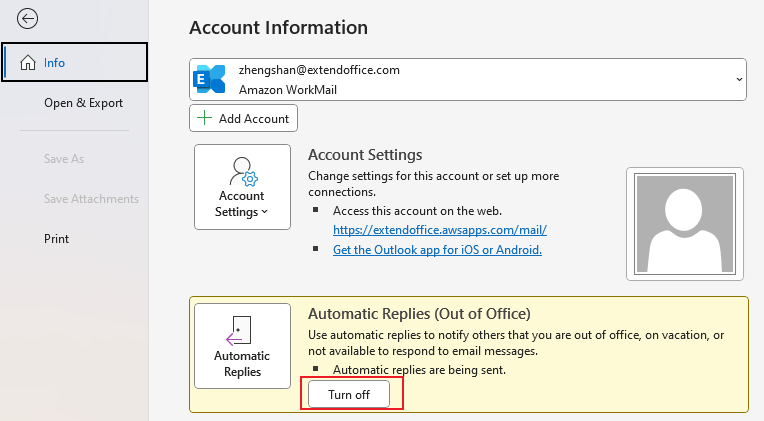
Assistente de E-mail AI no Outlook: Respostas mais Inteligentes, Comunicação mais Clara (mágica com um clique!) GRÁTIS
Simplifique suas tarefas diárias no Outlook com o Assistente de E-mail AI do Kutools para Outlook. Esta poderosa ferramenta aprende com seus e-mails anteriores para oferecer respostas inteligentes e precisas, otimizar o conteúdo de seus e-mails e ajudá-lo a criar e refinar mensagens sem esforço.

Este recurso suporta:
- Respostas Inteligentes: Receba respostas elaboradas a partir de suas conversas passadas — personalizadas, precisas e prontas para uso.
- Conteúdo Aprimorado: Refine automaticamente o texto de seus e-mails para maior clareza e impacto.
- Criação Sem Esforço: Basta fornecer palavras-chave e deixar a IA cuidar do resto, com múltiplos estilos de escrita.
- Extensões Inteligentes: Expanda seus pensamentos com sugestões contextualizadas.
- Resumo: Obtenha visões concisas de e-mails longos instantaneamente.
- Alcance Global: Traduza seus e-mails para qualquer idioma com facilidade.
Este recurso suporta:
- Respostas inteligentes de e-mail
- Conteúdo otimizado
- Rascunhos baseados em palavras-chave
- Extensão inteligente de conteúdo
- Resumo de e-mails
- Tradução multilíngue
O melhor de tudo é que este recurso é completamente grátis para sempre! Não espere — baixe agora o Assistente de E-mail AI e aproveite
Configurar resposta automática no Outlook 2007 criando uma regra
Você pode fazer o seguinte para criar uma regra para configurar a resposta automática no Outlook.
1. Crie uma nova mensagem com o assunto e corpo que deseja enviar como resposta automática.

2. Clique em Arquivo (no Outlook 2007, clique no botão Office) > Salvar Como.

3. Na caixa de diálogo Salvar Como, selecione Modelo do Outlook na lista suspensa Tipo de arquivo, e depois clique no botão Salvar.

4. Feche a mensagem diretamente. Se você estiver usando o Outlook 2010, 2013 e 2016, por favor, clique em Início > Regras > Gerenciar Regras e Alertas.
Para o Outlook 2007, clique em Ferramentas > Regras e Alertas... no menu da janela do Outlook. Veja a captura de tela:

5. Na caixa de diálogo Regras e Alertas, clique em Nova Regra...

6. Na caixa de diálogo Assistente de Regras, selecione Aplicar regra à mensagem que recebo no Outlook 2010 e 2013. E no Outlook 2007, selecione a opção Começar com uma regra em branco e a opção Verificar mensagens quando elas chegarem, e clique no botão Próximo.

7. Na próxima caixa de diálogo Assistente de Regras, selecione enviado apenas para mim no Outlook 2010 e 2013, ou selecione Meu nome está na caixa Para no Outlook 2007, e depois clique no botão Próximo.

8. Marque responder usando um modelo específico em Selecionar a(s) ação(ões), e clique em um modelo específico na caixa Editar descrição da regra. Veja a captura de tela:

9. Na caixa de diálogo Selecionar um Modelo de Resposta, selecione Modelos do Usuário no Sistema de Arquivos na lista suspensa Procurar Em, selecione o modelo que você criou anteriormente e clique no botão Abrir. Quando retornar à caixa de diálogo Assistente de Regras anterior, clique no botão Próximo.

10. Na próxima caixa de diálogo Regras e Assistente, clique no botão Próximo sem marcar quaisquer exceções.
11. Digite um nome para sua regra de resposta automática na caixa Especificar um nome para esta regra, e clique no botão Concluir.
Se você deseja usar essa regra para todas as contas de email, marque a caixa Criar esta regra em todas as contas.

12. Agora ele retorna à caixa de diálogo Regras e Alertas, por favor, clique no botão OK. Agora a regra de resposta automática foi criada.
É muito complicado criar regras para resposta automática no Outlook, mas você pode fazê-lo facilmente com a função Resposta Automática do Kutools para Outlook na próxima seção.
Configure facilmente a resposta automática no Outlook com o Kutools para Outlook
Aqui recomendamos altamente a ferramenta Gerenciador de Resposta Automática do Kutools para Outlook para ajudá-lo a configurar facilmente a resposta automática no Outlook.
1. Abra seu Microsoft Outlook, depois clique em Kutools > Responder > Gerenciador de Resposta Automática.

2. Na caixa de diálogo Gerenciador de Resposta Automática, marque a conta de email que deseja responder automaticamente ao receber emails, modifique o prefixo do assunto da resposta automática e o conteúdo da resposta automática conforme necessário, e finalmente clique no botão OK. Veja a captura de tela:

3. Em seguida, ative esta utilidade de Resposta Automática clicando em Kutools > Responder > Ativar Resposta Automática.

A partir de agora, ao receber emails na conta de email especificada, um email de resposta automática será enviado automaticamente ao remetente do email.
Se você deseja experimentar este utilitário gratuitamente (30 dias), clique para baixá-lo e, em seguida, vá aplicar a operação de acordo com os passos acima.
Configure facilmente a resposta automática no Outlook com o Kutools para Outlook
Melhores Ferramentas de Produtividade para Office
Notícia de Última Hora: Kutools para Outlook Lança Versão Gratuita!
Experimente o novo Kutools para Outlook com mais de100 recursos incríveis! Clique para baixar agora!
📧 Automação de E-mail: Resposta automática (Disponível para POP e IMAP) / Agendar Enviar Email / CC/BCC automático por Regra ao Enviar Email / Encaminhamento automático (Regra avançada) / Adicionar Saudação automaticamente / Dividir automaticamente Emails com múltiplos destinatários em Email individuais ...
📨 Gerenciamento de Email: Recallar Email / Bloquear emails fraudulentos por Assunto e outros critérios / Excluir Duplicado / Pesquisa Avançada / Organizar Pastas ...
📁 Anexos Pro: Salvar em Lote / Desanexar em Lote / Comprimir em Lote / Salvar automaticamente / Desanexar automaticamente / Auto Comprimir ...
🌟 Magia da Interface: 😊Mais emojis bonitos e legais / Notificações de emails importantes / Minimizar Outlook em vez de fechar ...
👍 Recursos de um clique: Responder a Todos com Anexos / Emails Anti-Phishing / 🕘Exibir o fuso horário do remetente ...
👩🏼🤝👩🏻 Contatos e Calendário: Adicionar contato em lote dos Email selecionados / Dividir um Grupo de Contatos em grupos individuais / Remover lembrete de aniversário ...
Utilize o Kutools no idioma que preferir — disponível em Inglês, Espanhol, Alemão, Francês, Chinês e mais de40 outros!


🚀 Download com um clique — Baixe todos os complementos de Office
Recomendado fortemente: Kutools para Office (5 em1)
Um clique para baixar cinco instaladores de uma vez — Kutools para Excel, Outlook, Word, PowerPoint e Office Tab Pro. Clique para baixar agora!
- ✅ Comodidade em um clique: Baixe todos os cinco pacotes de instalação em uma única ação.
- 🚀 Pronto para qualquer tarefa no Office: Instale os complementos que você precisa, quando precisar.
- 🧰 Inclui: Kutools para Excel / Kutools para Outlook / Kutools para Word / Office Tab Pro / Kutools para PowerPoint


